由於ARCHITECTURE裡面有很多PHOTOSHOP高手,所以這個LINK就不SHARE在FACEBOOK啦。這裡來點非常簡單的PHOTOSHOP教學。
PHOTOSHOP CS3 EXTENDED不知道怎的就是到處看見就對了。
我老哥安裝的也是CS3 EXTENDED。(什麼我老哥裝,明明就是我安裝)
不過我本身的寶貝電腦就是配好的CS4。
之前聽曉寶說,CS5好像也差不多一樣,就是有新的界面。
但用了CS4覺得很不錯吖!很多地方都有改進。
好啦,從最簡單的開始說起。
1. 開啟新界面 NEW
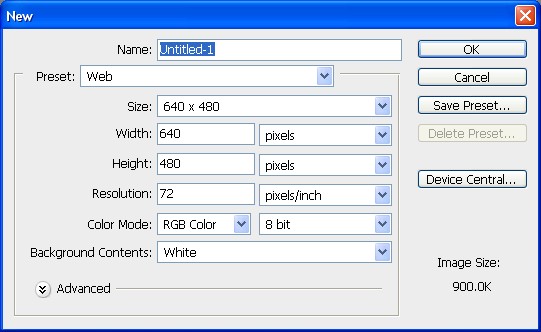
A) Name 方面能自己決定
B) Preset方面有幾種,如果是互聯網上載照片的就選擇WEB;如果要影印的選擇INTERNATIONAL PAPER。
C)至於SIZE方面,如果只是要PUBLISH去FACEBOOK,640x480應該是OK的吧。如果怕輸,就800x600唄
D)RESOLUTION,影印的話,300會造成你的電腦很負擔。這個要問曉寶了。如果是A4-A3 150應該是最保險的。
E)COLOR MODE是根據想要在INTERNET呈現還是要影印出來,這個嘛,我要很不負責任的跳過。LOL
2. 旋轉 ROTATE CANVAS
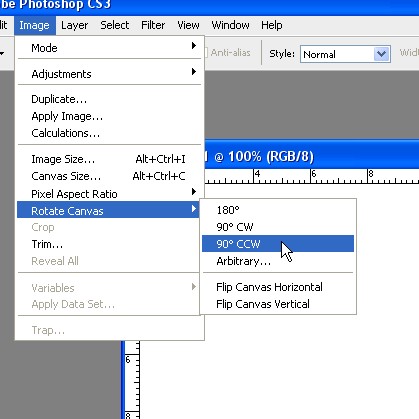
IMAGE>ROTATE CANVAS>然後選擇你要的旋轉方式
3. 怎樣把照片弄得像DSLR拍出來的?
其實大多數都是因為CONTRAST的關係,這是高級一點的CONTRAST方法,SENIOR教的。但條件當然是,你的照片素質要清楚。
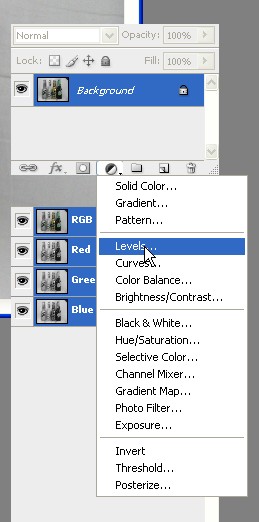
打開你想要EDIT的照片,在右側LAYERS的地方尋找黑白的圓形圖標,點擊LEVELS.
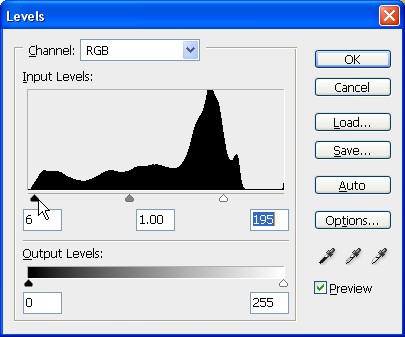
鼠標指著的黑色三角形是調CONTRAST度,右邊的白色則是亮度。當你CONTRAST過頭的時候就要放一點亮度才會BALANCE。

4. RESIZE PICTURE IN PHOTOSHOP
當然,相機裡的SIZE是非常大的,如果要上載那麼大的照片需要很長的時間。所以RESIZE是為了節省你UPLOAD照片的時間。如果你想要在FACEBOOK或者BLOG SHOW你的照片,800X600應該OK了啦。
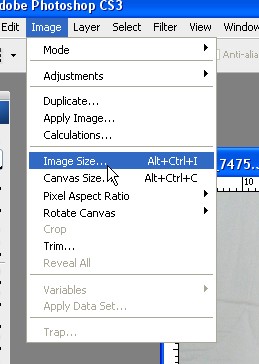
如果你打開你相機的照片,要RESIZE的話,IMAGE>IMAGE SIZE
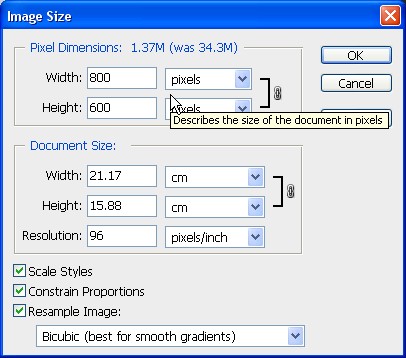
在WIDTH輸入自己想要的SIZE即可(CONSTRAIN PROPORTIONS會自動幫你調節HEIGHT)
5. 而之前大家所看到美輪美奐的照片成效,其實是ACTIONS惹的禍。我說的只要一點擊全部都解決了——這是真的。很多網友給了我們方便。其實手續很長,但是他們簡化了!
首先,你GOOGLE:PHOTOSHOP ACTIONS。
這是其中一個網頁:
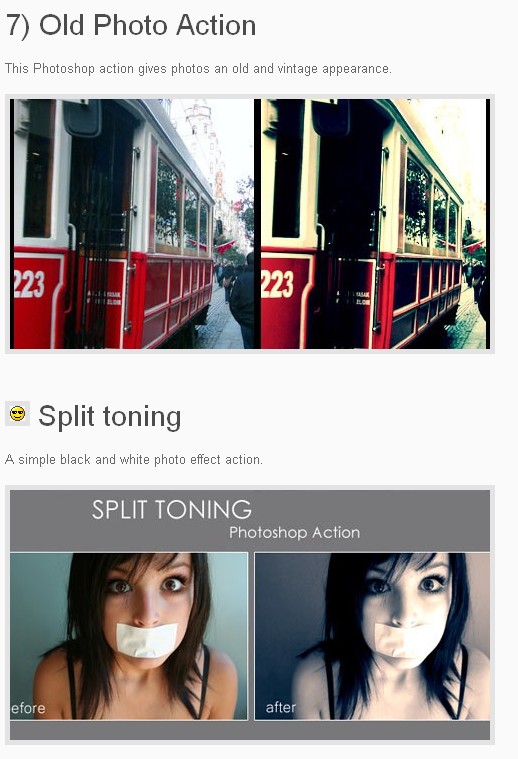
該網站多大70種ACTIONS,而且都對比效果出來了!很好用吖~

Okay,我們來試試一個吼。點擊進入,然後DOWNLOAD FILE。
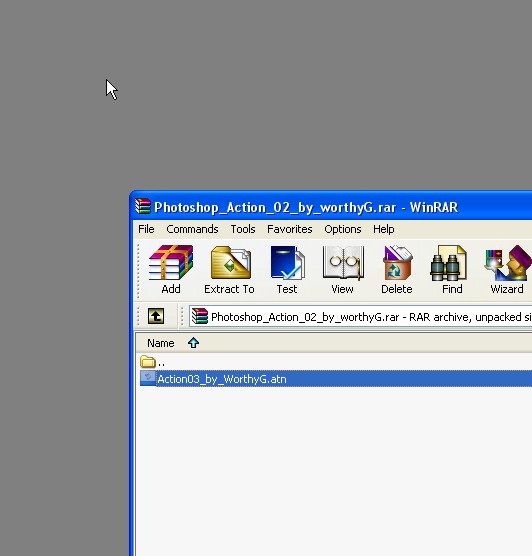
過後就有一個RAR FILE。打開來,名稱為ACTION03_BY_WORTHYG.ATN。ATN大概是ACTIONS的意思吧。把那個FILE DRAG進PHOTOSHOP視窗裡。

然後在右邊的側欄裡找ACTIONS(和LAYERS同個地方)。然後在ACTIONS裡看到ACTIONS03_BY_WORTHYG,就是剛才我們下載的ACTION啦~ 點擊ACTION03,然後按PLAY。

TALA! 如此如此,這般這般!
今天的PHOTOSHOP簡單教學就告一段落啦。
PHOTOSHOP TUTORIAL
0 Comments:
Post a Comment
『卻說不出在什麽場合我曾讓你分心。
你離開我,這是旅行的意義』